Trong thế giới công nghệ hiện đại, chiếc điện thoại thông minh không chỉ là một thiết bị liên lạc mà còn là trợ lý cá nhân đắc lực. Tuy nhiên, liệu bạn đã thực sự khai thác hết tiềm năng của nó để tối ưu hóa cuộc sống hàng ngày? Với người dùng Samsung, tính năng “Chế độ và Quy trình” (Modes and Routines) chính là chìa khóa để biến chiếc điện thoại của bạn thành một trung tâm điều khiển tự động hóa thông minh, giúp giảm thiểu phiền nhiễu, nâng cao năng suất và quản lý thời gian sử dụng thiết bị hiệu quả hơn.
Từ việc tự động điều chỉnh cài đặt theo lịch trình làm việc, hạn chế thời gian lướt mạng xã hội đến việc bảo vệ tuổi thọ pin, Samsung Modes and Routines cung cấp một hệ thống tự động hóa mạnh mẽ, vượt xa các tính năng cơ bản. Với vai trò là một chuyên gia công nghệ và là người dùng lâu năm, tôi nhận thấy đây là một công cụ không thể thiếu để duy trì sự cân bằng giữa công việc và cuộc sống cá nhân. Thay vì phải liên tục điều chỉnh các cài đặt thủ công, bạn có thể thiết lập các quy trình thông minh để điện thoại tự động làm việc cho bạn. Hãy cùng khám phá 9 thủ thuật tuyệt vời giúp bạn làm chủ Modes and Routines và đưa trải nghiệm sử dụng điện thoại Samsung lên một tầm cao mới.
1. Giảm Thiểu Thời Gian Lướt Mạng Xã Hội Vô Bổ
Bạn có thường xuyên rơi vào vòng xoáy “doom-scrolling” trên các nền tảng mạng xã hội, dù chỉ định mở ứng dụng để kiểm tra một thông báo nhanh? Tôi cũng vậy. Mặc dù mạng xã hội là công cụ hữu ích để cập nhật tin tức, nhưng đôi khi chúng lại ảnh hưởng tiêu cực đến năng suất. Thay vì phải gỡ bỏ ứng dụng, bạn có thể sử dụng Modes and Routines để tự động đóng chúng sau một khoảng thời gian sử dụng nhất định.
Cách thiết lập routine chống nghiện mạng xã hội
- Mở ứng dụng Chế độ và Quy trình (Modes and Routines), sau đó chạm vào Quy trình (Routines) ở góc dưới bên phải.
- Chạm vào biểu tượng + (Thêm) ở góc trên bên phải.
- Bây giờ, chúng ta cần đặt điều kiện kích hoạt. Chọn Nếu (+), sau đó chạm vào Ứng dụng đã mở (App opened) dưới mục Sự kiện (Event). Chọn tất cả các ứng dụng mạng xã hội bạn muốn thêm vào quy trình (ví dụ: Facebook, Instagram, TikTok), sau đó chạm Hoàn tất (Done).
- Tiếp theo, chúng ta sẽ đặt hành động. Chạm vào Thì (+) > Tùy chọn nâng cao (Advanced options) > Chờ trước khi thực hiện hành động tiếp theo (Wait before next action). Đặt khoảng thời gian bạn muốn chờ (ví dụ: 5 phút), sau đó chạm Hoàn tất (Done).
- Sau đó, hãy bật chế độ Thang độ xám (Grayscale) để nhắc nhở khi thời gian sắp hết và tránh việc đóng ứng dụng đột ngột. Chạm Thì > Màn hình (Display) > Thang độ xám (Grayscale) > Bật (On), sau đó chạm Hoàn tất (Done). Thêm hành động tiếp theo: Thêm hành động > Tùy chọn nâng cao > Chờ trước khi thực hiện hành động tiếp theo. Đặt thời lượng là 15 giây.
- Chạm Thêm hành động > Ứng dụng (Apps) > Đóng ứng dụng (Close an app). Danh sách ứng dụng này phải khớp với các ứng dụng bạn đã chọn ở bước “Nếu” ban đầu.
- Chạm Lưu (Save), nhập tên cho quy trình (ví dụ: “Giới hạn MXH”), và chạm Hoàn tất (Done).
Với quy trình này, bất cứ khi nào bạn mở một ứng dụng mạng xã hội như Instagram, màn hình sẽ chuyển sang thang độ xám sau năm phút, và ứng dụng sẽ tự động đóng sau 15 giây tiếp theo. Mặc dù tính năng Digital Wellbeing của Samsung cũng có bộ hẹn giờ ứng dụng, nhưng nó sẽ chặn hoàn toàn ứng dụng trong phần còn lại của ngày, trong khi quy trình này mang lại sự linh hoạt hơn.
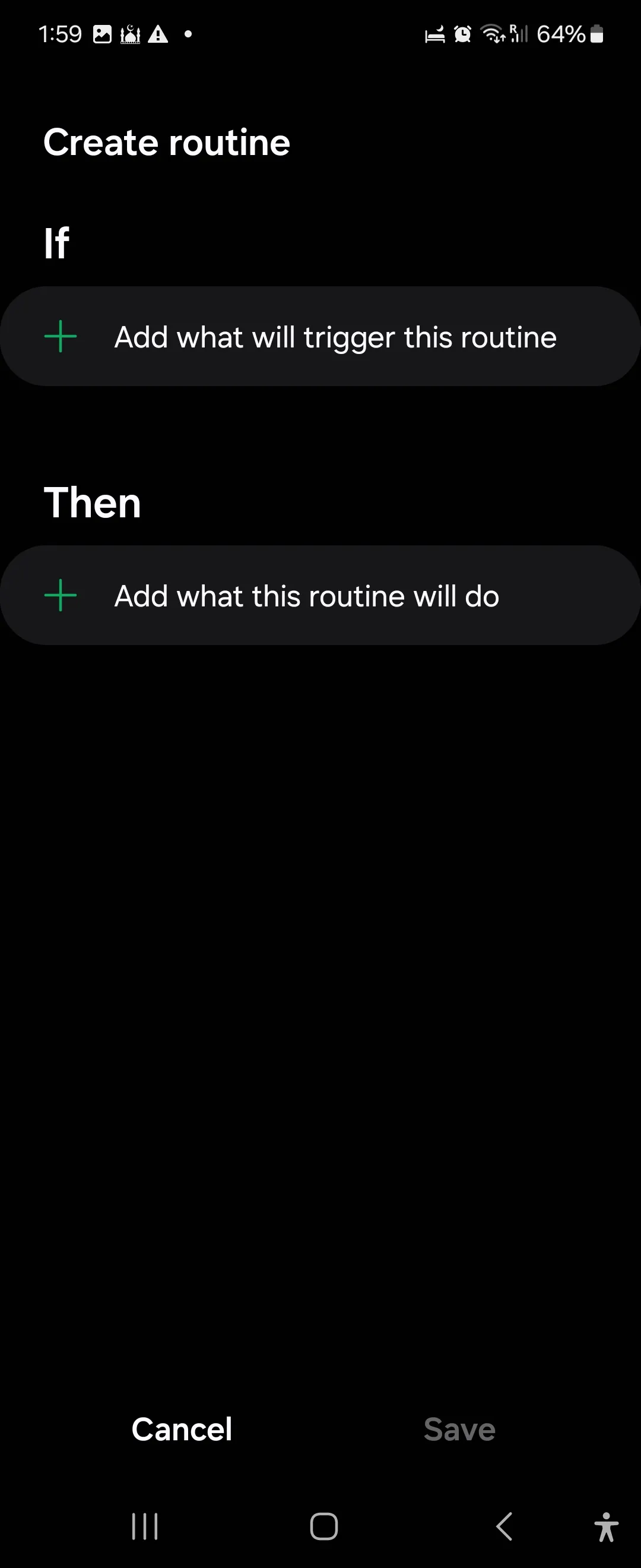 Giao diện thiết lập một quy trình mới trong ứng dụng Chế độ và Quy trình Samsung trên Galaxy Flip 6
Giao diện thiết lập một quy trình mới trong ứng dụng Chế độ và Quy trình Samsung trên Galaxy Flip 6
2. Tự Động Mở Ứng Dụng Thiết Yếu Và Điều Chỉnh Cài Đặt Khi Lái Xe
Quy trình lái xe của tôi tự động kích hoạt khi điện thoại kết nối với Bluetooth của ô tô. Nó tự động mở Google Maps, phát danh sách nhạc trên YouTube Music, giữ điện thoại mở khóa để dễ truy cập và thiết lập các phím tắt màn hình khóa tùy chỉnh. Đây là cách tôi đã tạo routine này để đảm bảo an toàn và tiện lợi trên mọi hành trình.
Xây dựng routine lái xe an toàn và tiện lợi
- Nếu > Thiết bị Bluetooth (Bluetooth device) > Thiết bị (Device), và chọn thiết bị Bluetooth của ô tô bạn từ danh sách. Chạm Hoàn tất (Done).
- Thì > Ứng dụng (Apps) > Mở ứng dụng hoặc thực hiện hành động ứng dụng (Open an app or do an app action). Tìm và chọn Mở Bản đồ (Open Maps). Ngoài ra, bạn cũng có thể chọn một địa chỉ đã lưu như Cơ quan, Nhà riêng, v.v. Chạm Hoàn tất (Done).
- Thì > Tùy chọn nâng cao (Advanced options) > Chờ trước khi thực hiện hành động tiếp theo (Wait before next action), đặt là 10 giây. Điều này sẽ tạo khoảng thời gian 10 giây giữa các hành động.
- Thì > Nhạc (Music) > Phát nhạc (Play music) > YouTube Music. Nếu bạn muốn sử dụng Spotify, hãy chọn tùy chọn Danh sách phát Spotify (Spotify Playlist), v.v. Chạm Hoàn tất (Done).
- Tôi cũng muốn giữ điện thoại mở khóa khi lái xe để dễ truy cập. Để làm điều này, chạm Thì > Màn hình khóa và AOD (Lock screen and AOD) > Giữ điện thoại mở khóa (Keep your phone unlocked). Chạm OK.
- Thì > Màn hình khóa và AOD > Thay đổi lối tắt màn hình khóa (Change Lock screen shortcut). Chạm vào Lối tắt trái (Left shortcut) và chọn một ứng dụng hoặc hành động bạn muốn truy cập khi lái xe. Lặp lại tương tự với Lối tắt phải (Right shortcut) và chạm Hoàn tất (Done).
- Chạm Lưu (Save), nhập tên cho quy trình (ví dụ: “Lái xe”), và chạm Hoàn tất (Done).
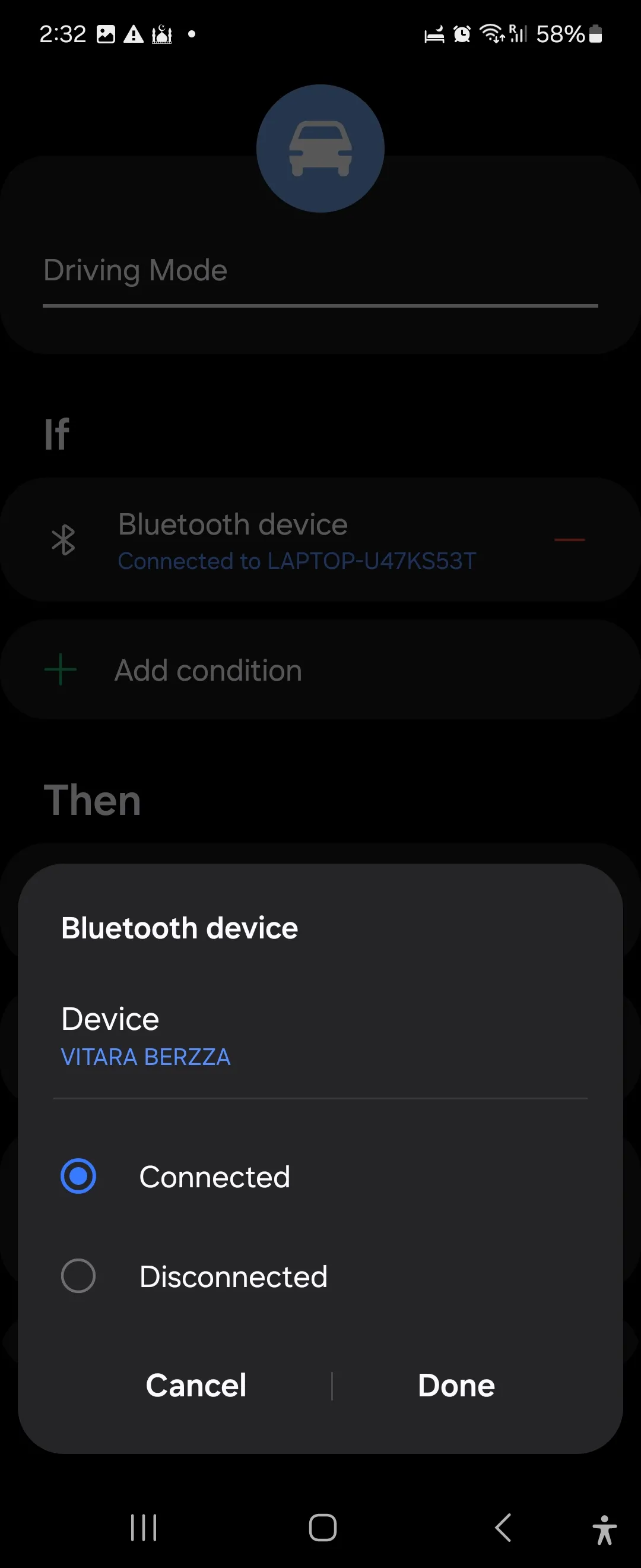 Cài đặt routine chế độ lái xe tự động bằng Bixby trên Samsung Galaxy Flip 6
Cài đặt routine chế độ lái xe tự động bằng Bixby trên Samsung Galaxy Flip 6
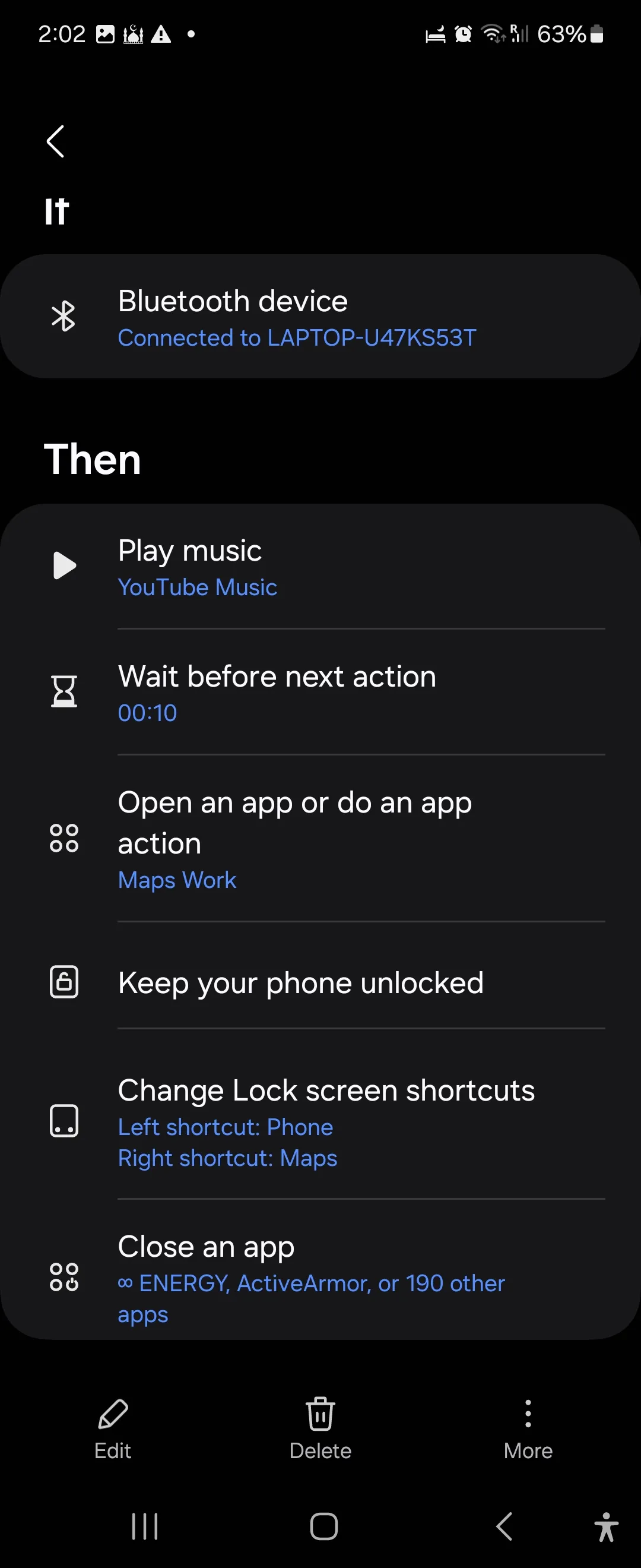 Tổng quan về các hành động trong routine lái xe trên ứng dụng Chế độ và Quy trình Samsung
Tổng quan về các hành động trong routine lái xe trên ứng dụng Chế độ và Quy trình Samsung
3. Tối Ưu Năng Suất Làm Việc, Giảm Phân Tâm
Khi đến nơi làm việc, tôi thường gọi hoặc nhắn tin cho đối tác để thông báo rằng tôi đã đến nơi an toàn. Đồng thời, tôi cũng chuyển điện thoại sang chế độ “Không làm phiền” (DND) để tránh bị phân tâm và mở các ứng dụng làm việc cần thiết. Dưới đây là quy trình làm việc của tôi, được kích hoạt khi kết nối với Wi-Fi công ty.
Thiết lập routine công việc chuyên nghiệp
- Nếu > Mạng Wi-Fi (Wi-Fi network) > Thêm (Add), chọn mạng Wi-Fi tại văn phòng của bạn và chạm Hoàn tất (Done).
- Vì tôi muốn gọi cho đối tác ngay khi đến nơi, tôi sẽ thêm một điều kiện “Nếu” nữa để kích hoạt cuộc gọi chỉ khi tai nghe Bluetooth của tôi được kết nối.
- Nếu > Thiết bị Bluetooth (Bluetooth device) > Thiết bị (Device), sau đó chọn Tai nghe Bluetooth (Bluetooth headset) của bạn. Chạm Hoàn tất (Done).
- Thì > Âm thanh và rung (Sounds and vibration) > Chế độ âm thanh và âm lượng (Sound mode and volume) > Rung (Vibrate). Chạm Hoàn tất (Done). Mặc dù bạn cũng có thể bật DND, hãy đảm bảo cấu hình “Không làm phiền” để cho phép các liên hệ và tin nhắn ưu tiên khi chế độ này được bật.
- Thì > Ứng dụng (Apps) > Mở ứng dụng hoặc thực hiện hành động ứng dụng (Open an app or do an app action). Chọn tất cả các ứng dụng bạn muốn mở (ví dụ: Outlook, Slack, Google Docs) và chạm Hoàn tất (Done). Nhập tên cho quy trình và chạm Lưu (Save).
- Bây giờ, hãy thêm một điều kiện để tự động gọi điện. Để điều này hoạt động, bạn sẽ cần tạo một lệnh nhanh Bixby tùy chỉnh. Vào Cài đặt (Settings) > Tính năng nâng cao (Advanced features) > Bixby. Chạm vào menu ba chấm và chọn Lệnh nhanh (Quick commands). Chạm Thêm (+) để thêm lệnh mới và nhập tên cho lệnh (ví dụ: “Gọi đối tác”). Sau đó chạm Bixby làm gì (What Bixby does), và nhập lệnh bạn vừa đặt tên. Lệnh sẽ hoạt động miễn là tên liên hệ khớp chính xác với tên trong danh bạ của bạn.
- Quay lại mục Quy trình (Routines), chạm Thì > Bixby > Hỏi Bixby (Ask Bixby), và nhập tên lệnh đã tạo. Chạm Hoàn tất (Done).
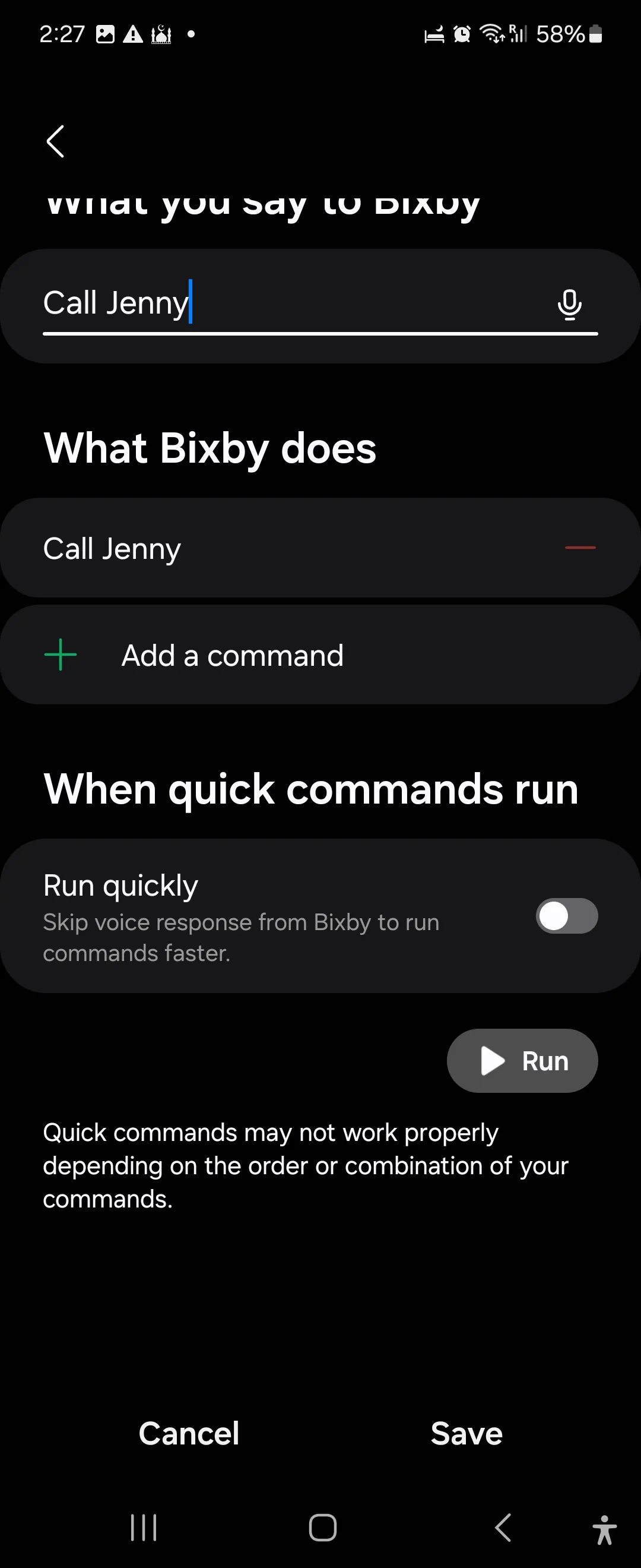 Hướng dẫn tạo lệnh nhanh mới trong cài đặt Bixby trên Samsung Galaxy Flip 6
Hướng dẫn tạo lệnh nhanh mới trong cài đặt Bixby trên Samsung Galaxy Flip 6
4. Chế Độ Ngủ Khoa Học Cho Giấc Ngủ Không Bị Quấy Rầy
Ứng dụng Chế độ và Quy trình của Samsung cung cấp chế độ Ngủ được cấu hình sẵn để tạo môi trường lý tưởng cho giấc ngủ ngon. Tuy nhiên, nếu bạn muốn chế độ Ngủ chỉ kích hoạt khi nhiều điều kiện được đáp ứng, việc thiết lập một quy trình tùy chỉnh là lựa chọn tối ưu. Ví dụ, điều kiện kích hoạt quy trình ngủ có thể bao gồm giờ đi ngủ thông thường của bạn và một điều kiện bổ sung, chẳng hạn như trạng thái sạc của điện thoại.
Hướng dẫn tạo routine ngủ ngon
- Nếu > Khoảng thời gian (Time period) và đặt lịch trình ngủ thông thường của bạn (ví dụ: 23:00 – 7:00). Chọn hành động Lặp lại (Repeat) để đặt cho mỗi ngày trong tuần hoặc bỏ qua cuối tuần. Chạm Hoàn tất (Done).
- Nếu > Trạng thái sạc (Charging Status), sau đó bật cả Sạc có dây (Wired) và Sạc không dây (Wireless charging). Chạm Hoàn tất (Done). (Điều này là tùy chọn, bạn có thể bỏ qua nếu không sạc điện thoại qua đêm).
- Thì > Thông báo (Notifications) > Không làm phiền (Do not disturb) > Bật (On). Chạm Hoàn tất (Done). Đảm bảo DND được cấu hình để nhận cuộc gọi và thông báo từ các liên hệ ưu tiên của bạn.
- Thì > Trợ năng (Accessibility) > Làm mờ thêm (Extra Dim) > Bật (On). Chạm Hoàn tất (Done).
- Thì > Màn hình (Display) > Chế độ tối (Dark mode) > Bật (On). Chạm Hoàn tất (Done).
- Thì > Màn hình (Display) > Lá chắn bảo vệ mắt (Eye comfort shield) > Thích ứng (Adaptive). Chạm Hoàn tất (Done).
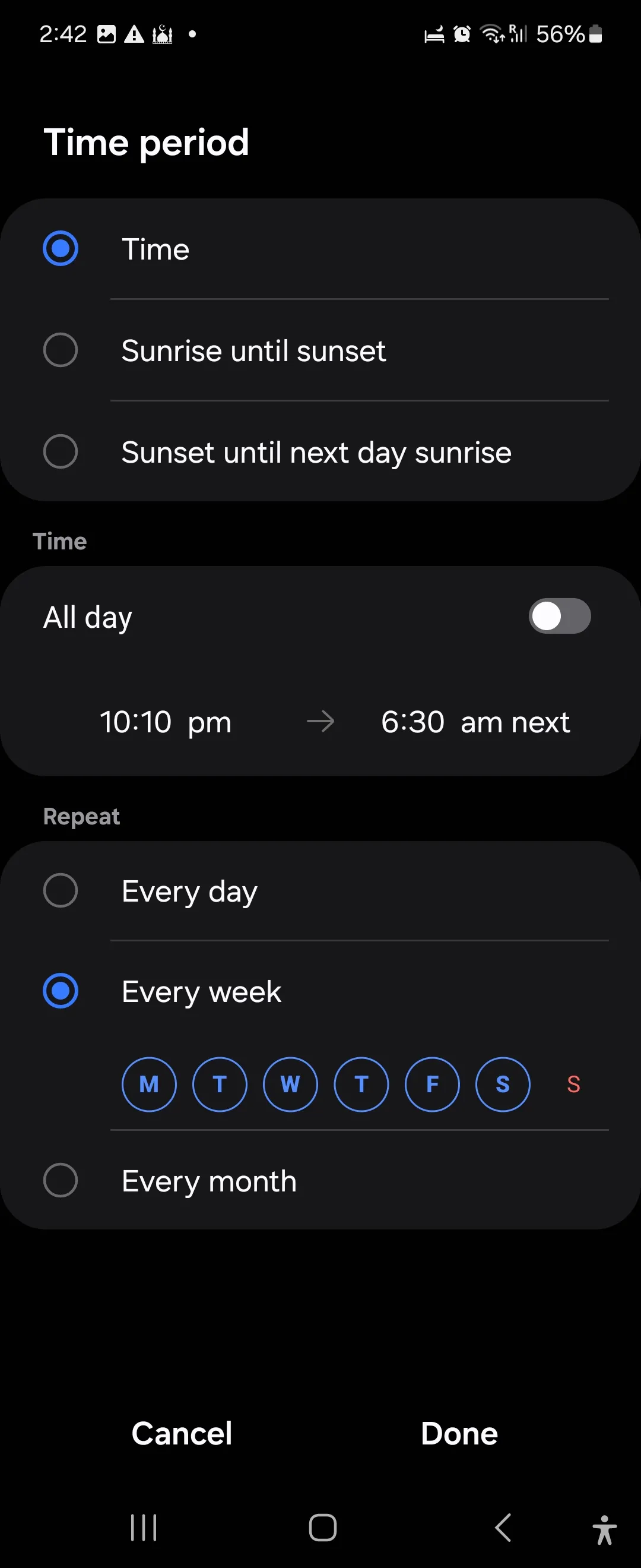 Thiết lập các điều kiện cho routine chế độ ngủ trong Chế độ và Quy trình Samsung
Thiết lập các điều kiện cho routine chế độ ngủ trong Chế độ và Quy trình Samsung
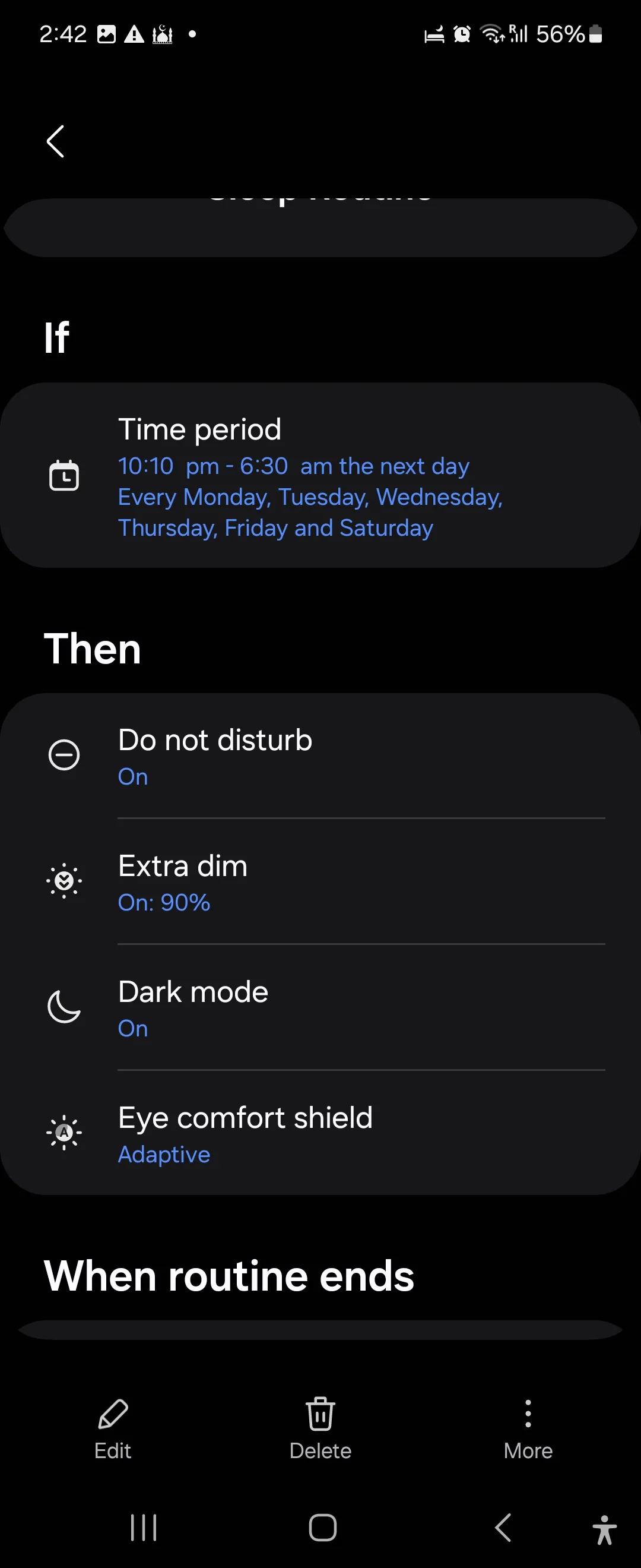 Cấu hình các hành động tự động trong routine ngủ trên ứng dụng Chế độ và Quy trình
Cấu hình các hành động tự động trong routine ngủ trên ứng dụng Chế độ và Quy trình
5. Kích Hoạt Tiết Kiệm Pin Thông Minh Khi Cần
Một quy trình tiết kiệm pin có thể giúp kéo dài thời lượng pin của điện thoại khi mức pin giảm xuống dưới một ngưỡng cụ thể. Vì chế độ tiết kiệm pin mặc định yêu cầu kích hoạt thủ công, chúng ta sẽ thiết lập một quy trình để tự động hóa quá trình này, đảm bảo điện thoại của bạn luôn có đủ năng lượng cho những ngày bận rộn nhất.
Routine bảo vệ pin trong ngày bận rộn
- Nếu > Mức pin (Battery Level) và đặt nó thành 20%. Chạm Hoàn tất (Done).
- Thì > Pin (Battery) > Tiết kiệm pin (Power Saving) > Bật (On). Chạm Hoàn tất (Done).
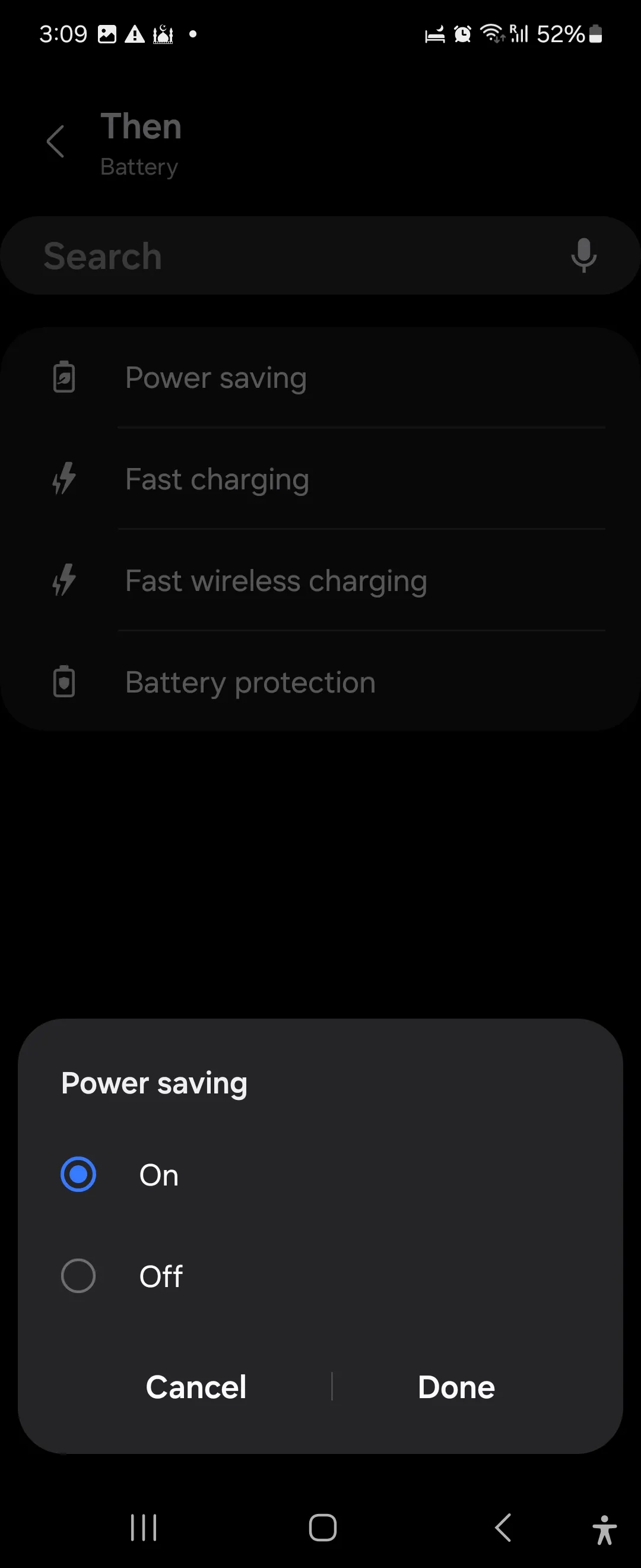 Giao diện bật chế độ Tiết kiệm pin trong ứng dụng Chế độ và Quy trình Samsung
Giao diện bật chế độ Tiết kiệm pin trong ứng dụng Chế độ và Quy trình Samsung
6. Tự Động Xoay Màn Hình Cho Trải Nghiệm Đa Phương Tiện
Một quy trình Samsung hữu ích khác mà tôi rất tin tưởng là tự động hóa tính năng tự động xoay màn hình dựa trên ứng dụng tôi đang sử dụng. Ví dụ, tôi đã cài đặt để nó tự động bật khi tôi mở Thư viện, YouTube hoặc các ứng dụng đa phương tiện khác, mang lại trải nghiệm xem liền mạch mà không cần thao tác thủ công.
Thiết lập routine xoay màn hình tự động
- Nếu > Ứng dụng đã mở (App opened), sau đó chọn các ứng dụng của bạn như Thư viện (Gallery), YouTube, v.v. Chạm Hoàn tất (Done).
- Thì > Màn hình (Display) > Hướng màn hình (Screen orientation) > Tự động xoay (Auto rotate). Chạm Hoàn tất (Done).
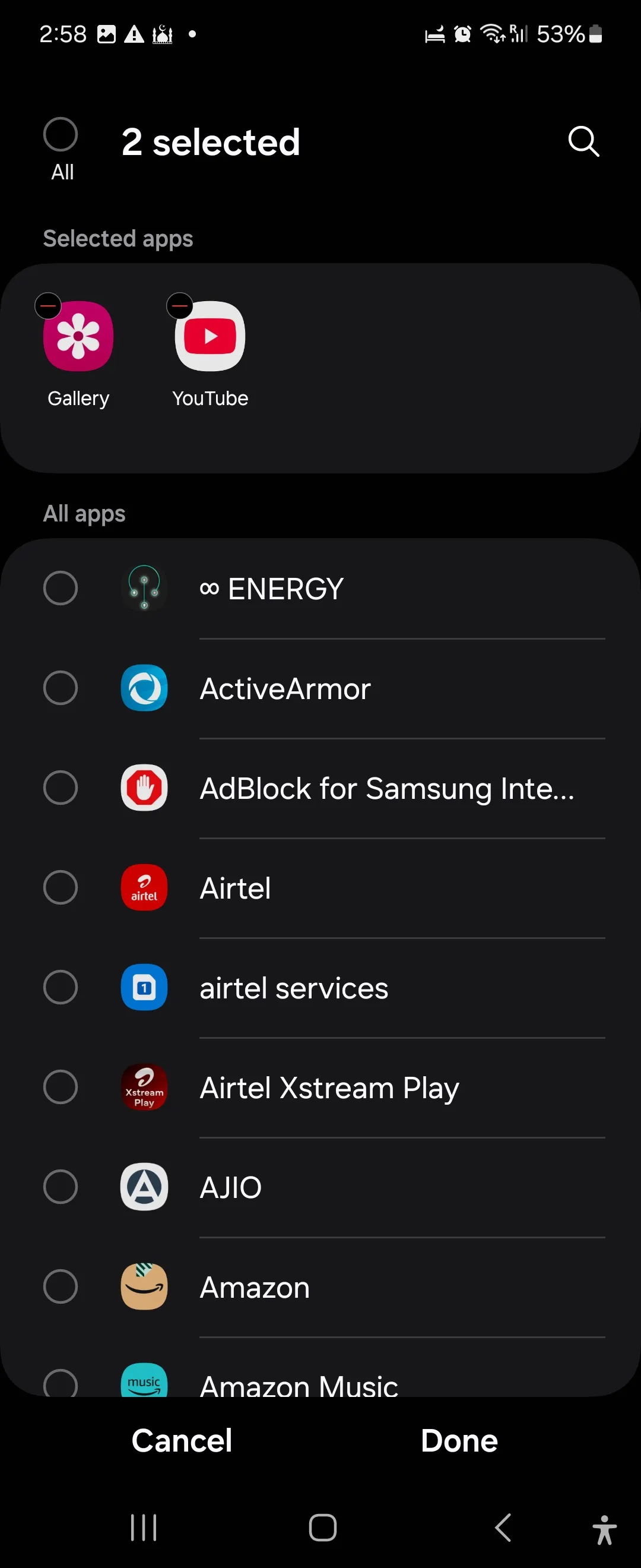 Cài đặt tự động xoay màn hình cho các ứng dụng cụ thể trong Chế độ và Quy trình Samsung
Cài đặt tự động xoay màn hình cho các ứng dụng cụ thể trong Chế độ và Quy trình Samsung
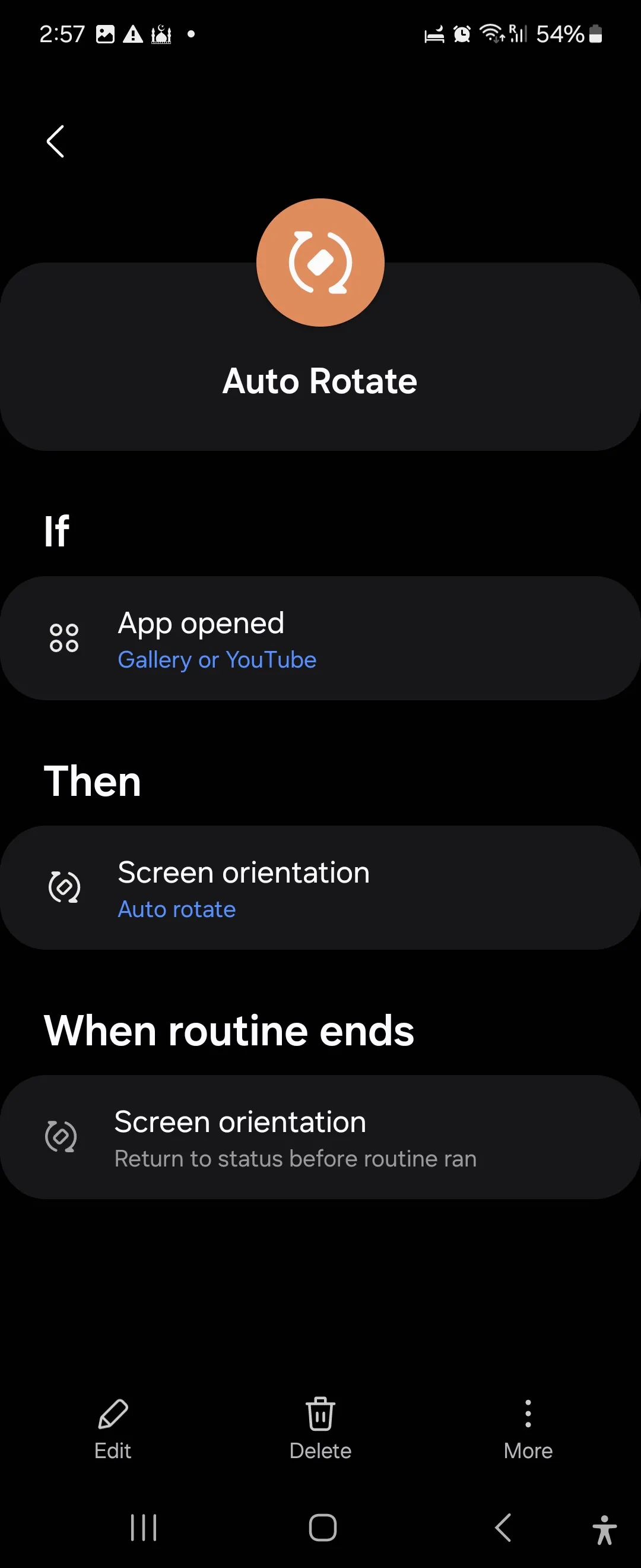 Tổng quan về routine tự động xoay màn hình trong ứng dụng Chế độ và Quy trình Samsung
Tổng quan về routine tự động xoay màn hình trong ứng dụng Chế độ và Quy trình Samsung
7. Giữ Màn Hình Luôn Sáng Cho Ứng Dụng Cụ Thể
Đôi khi, tôi sử dụng các ứng dụng mà không tương tác với chúng trong thời gian dài (ví dụ: đọc tài liệu, xem công thức nấu ăn), nhưng màn hình lại tự khóa và tắt hiển thị sau vài giây không hoạt động. Một quy trình Samsung có thể giải quyết vấn đề này bằng cách giữ màn hình luôn sáng vô thời hạn cho các ứng dụng cụ thể mà bạn muốn, giúp duy trì luồng công việc hoặc giải trí không bị gián đoạn.
Cách tạo routine giữ màn hình không tắt
- Nếu > Ứng dụng đã mở (App opened), sau đó chọn các ứng dụng của bạn (ví dụ: Google Docs, Sách, Công thức nấu ăn).
- Thì > Màn hình (Display) > Thời gian chờ màn hình (Screen timeout) và chọn khoảng thời gian bạn muốn màn hình luôn sáng (ví dụ: “Không bao giờ tắt”). Chạm Hoàn tất (Done), và sau đó chạm Lưu (Save).
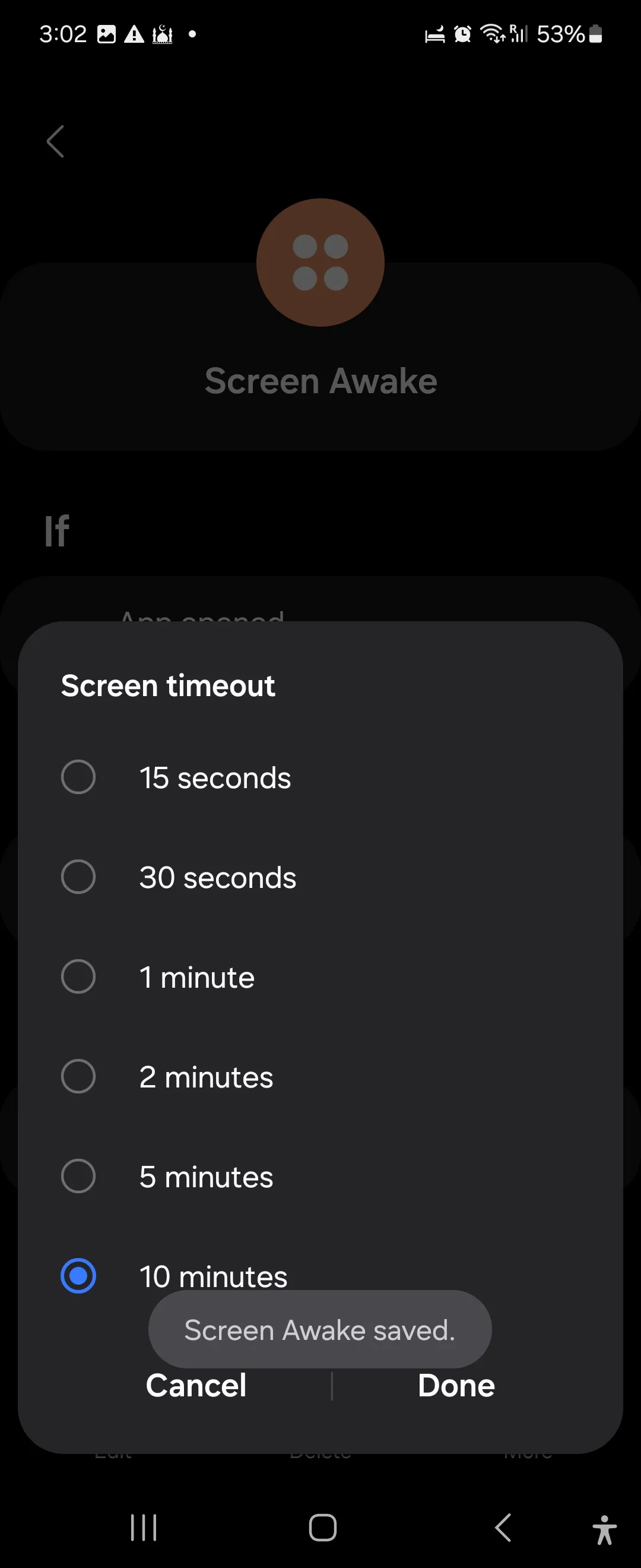 Thiết lập thời gian chờ màn hình cho các ứng dụng cụ thể trong Chế độ và Quy trình
Thiết lập thời gian chờ màn hình cho các ứng dụng cụ thể trong Chế độ và Quy trình
8. Cá Nhân Hóa Màn Hình Khóa Theo Địa Điểm
Tôi thích sử dụng các màn hình khóa khác nhau cho công việc và nhà riêng vì lý do riêng tư và để tạo cảm giác đổi mới. Để làm điều này, bạn có thể thiết lập một quy trình kích hoạt khi bạn kết nối với Wi-Fi tại nơi làm việc và tự động thay đổi hình nền màn hình khóa. Điều này giúp bạn dễ dàng phân biệt môi trường làm việc và thư giãn cá nhân chỉ bằng một cái nhìn.
Tùy chỉnh màn hình khóa với routine vị trí
- Nếu > Mạng Wi-Fi (Wi-Fi network) > Thêm (Add) và chọn mạng Wi-Fi của nơi làm việc.
- Thì > Hình nền (Wallpaper) > Thay đổi hình nền màn hình khóa (Change Lock screen wallpaper), chọn một hình nền phù hợp, và chạm Hoàn tất (Done).
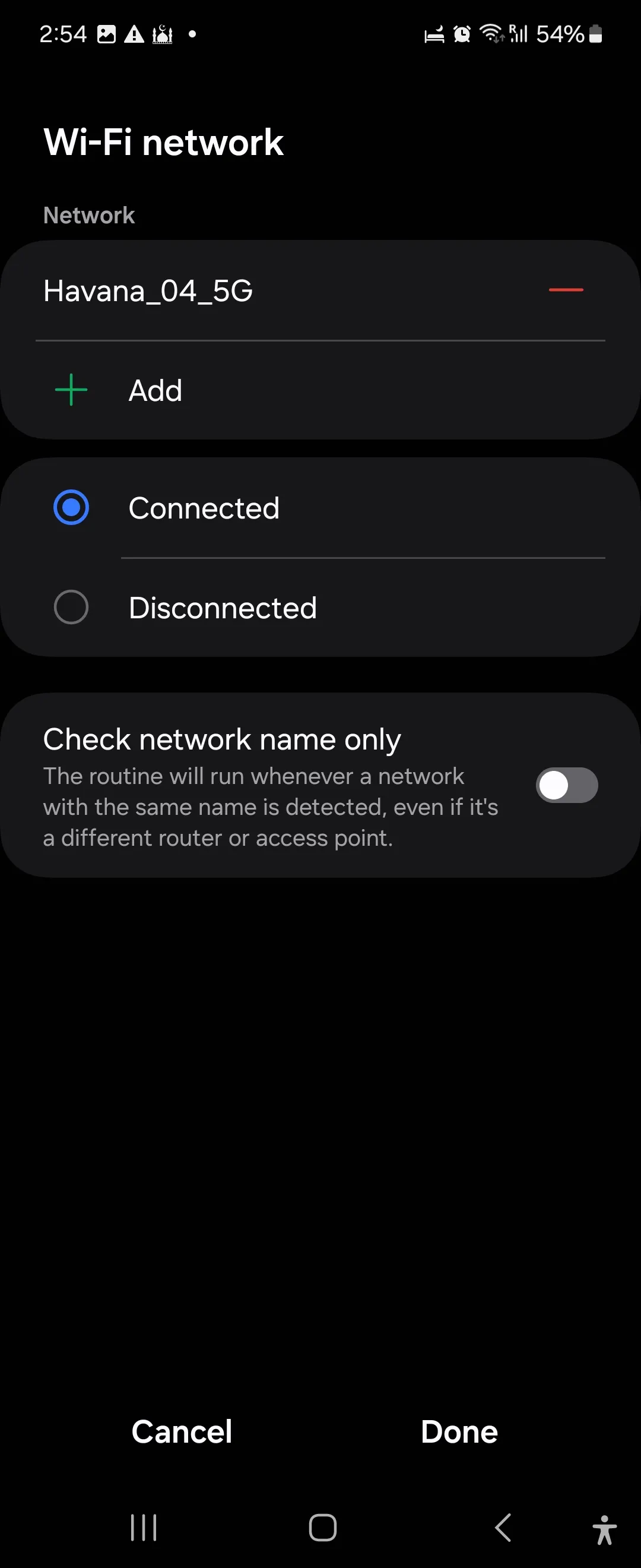 Chọn mạng Wi-Fi làm điều kiện kích hoạt routine trong ứng dụng Chế độ và Quy trình
Chọn mạng Wi-Fi làm điều kiện kích hoạt routine trong ứng dụng Chế độ và Quy trình
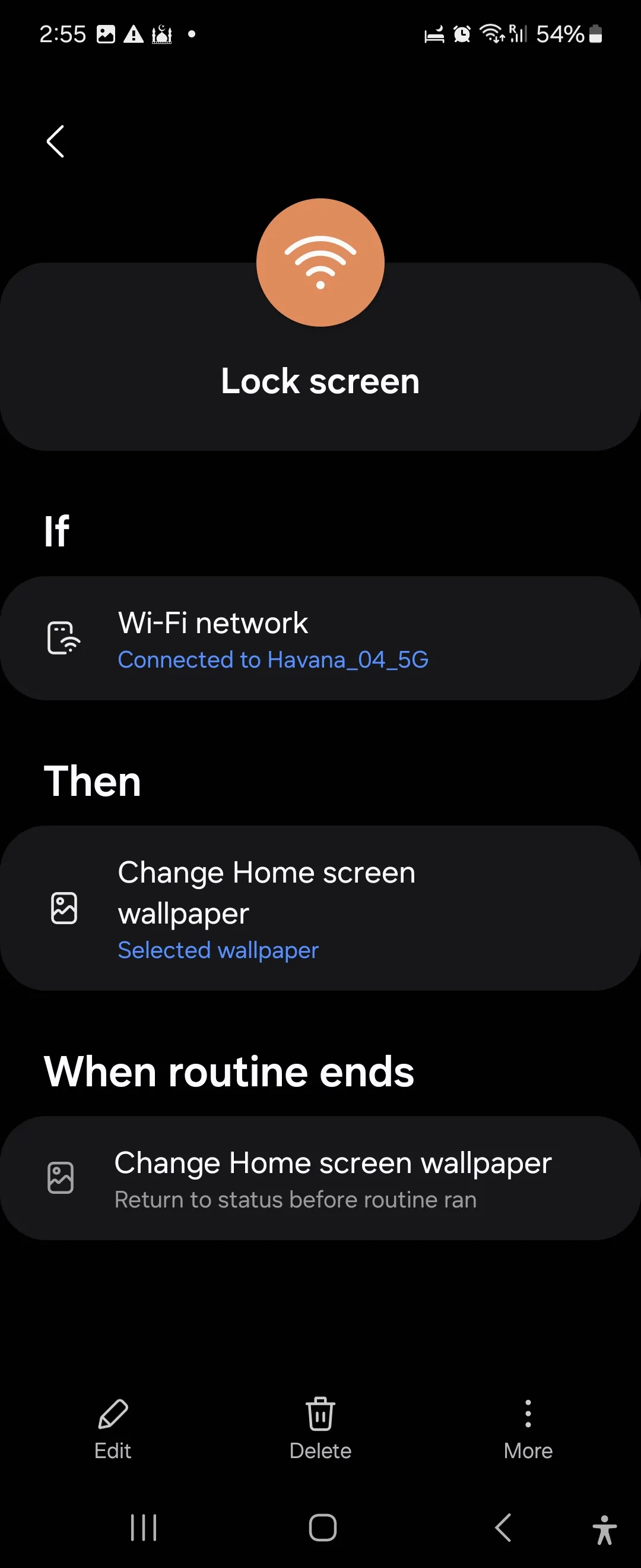 Cài đặt thay đổi hình nền màn hình khóa tự động với routine của Samsung
Cài đặt thay đổi hình nền màn hình khóa tự động với routine của Samsung
9. Bảo Vệ Và Kéo Dài Tuổi Thọ Pin Điện Thoại
Samsung có một tính năng bảo vệ pin tích hợp giúp kéo dài tuổi thọ pin của bạn. Nếu bạn thường sạc điện thoại qua đêm, bạn có thể tạo một quy trình để tự động tắt sạc nhanh có dây và không dây, đồng thời giới hạn sạc ở mức 80% dung lượng. Điều này giúp giảm áp lực lên pin và duy trì hiệu suất pin tốt hơn trong thời gian dài.
Routine tối ưu tuổi thọ pin hiệu quả
- Nếu > Khoảng thời gian (Time period) > chọn giờ đi ngủ của bạn (ví dụ: 23:00 – 7:00). Sau đó chọn Mỗi ngày (Every day) cho Lặp lại (Repeat).
- Nếu > Trạng thái sạc (Charging status) > Đang sạc (Charging), và chọn cả Có dây (Wired) và Không dây (Wireless).
- Thì > Pin (Battery) > Sạc nhanh (Fast Charging) > Tắt (Off).
- Thì > Pin (Battery) > Bảo vệ pin (Battery protection) > Tối đa (Maximum).
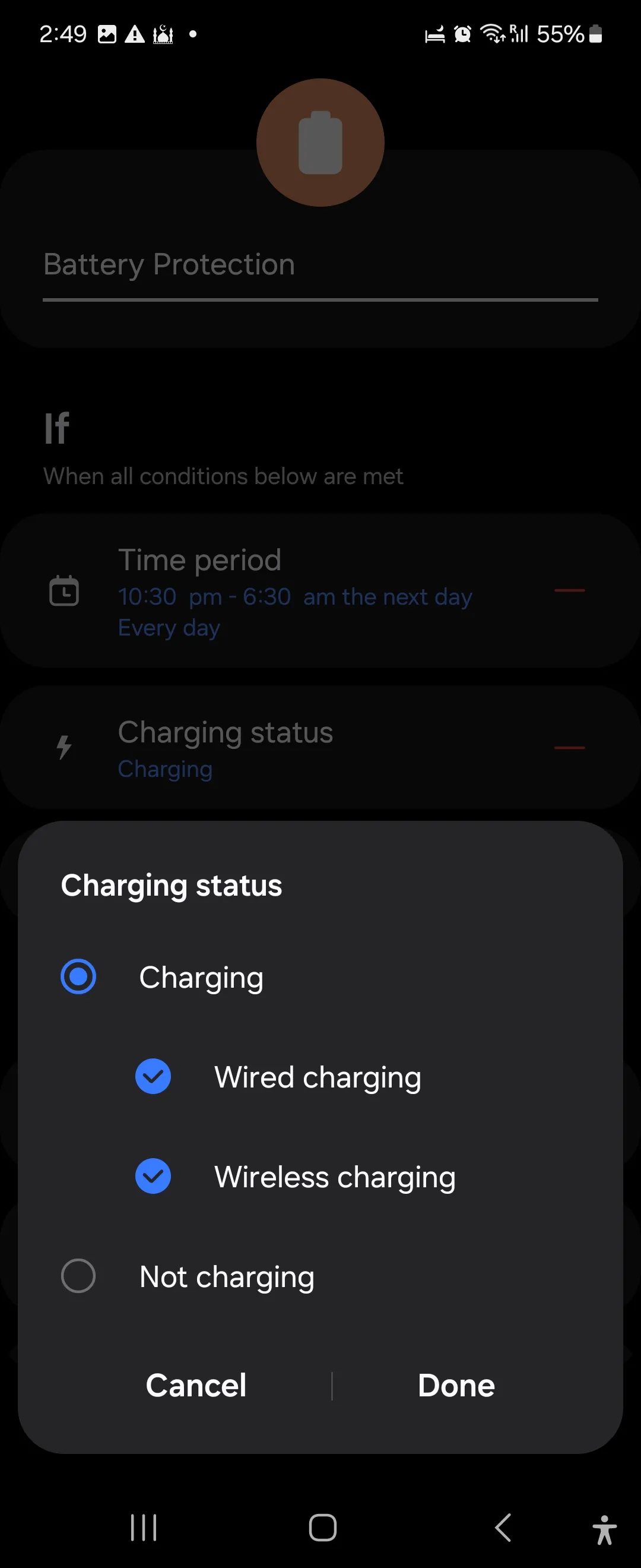 Cấu hình routine bảo vệ tuổi thọ pin trong ứng dụng Chế độ và Quy trình của Samsung
Cấu hình routine bảo vệ tuổi thọ pin trong ứng dụng Chế độ và Quy trình của Samsung
Tận dụng tối đa Samsung Modes and Routines không chỉ giúp bạn tự động hóa các tác vụ mà còn định hình một lối sống kỹ thuật số cân bằng và hiệu quả hơn. Từ việc hạn chế những thói quen xấu như lướt mạng xã hội quá đà, cho đến việc tối ưu hóa trải nghiệm lái xe hay bảo vệ tuổi thọ pin điện thoại, những “quy trình” này thực sự là trợ thủ đắc lực trong cuộc sống hiện đại. Khả năng tương thích với các thiết bị khác như Samsung Earbuds, Galaxy Watch và thậm chí cả thiết bị gia dụng còn mở ra cánh cửa cho một môi trường sống thông minh hoàn chỉnh. Đừng ngần ngại khám phá và tự tạo ra những quy trình riêng biệt phù hợp với nhu cầu của bạn.
Bạn đã từng sử dụng Modes and Routines (hoặc Bixby Routines trước đây) chưa? Hãy chia sẻ những quy trình yêu thích hoặc những mẹo độc đáo của bạn trong phần bình luận bên dưới để cộng đồng người dùng Samsung tại khoahoccongnghe.net cùng học hỏi và phát triển nhé!